ドライバとSDR用ソフト
【中古ノートPCとHDSDR】
いよいよ、SDR-HF001とPCを接続します。
備忘録としてインストールした順番を残しておきます。
あくまでも、田舎の年老いたラジオ少年の中古ノートPC(Windows7)の場合ですので、ご了承ください。
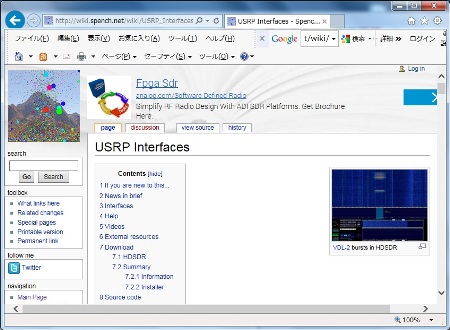
先ずは、「ExtIO_USRP+FCD+RTL2832U+BorIP_Setup.zip」を、
「http://wiki.spench.net/wiki/USRP_Interfaces#Installer」からダウンロードし、任意フォルダに保存しておきます。
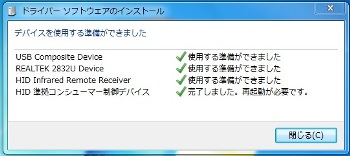
SDR-HF001とPCをUSBケーブルで接続すると、図のようなダイアログが出ました。
これはPCにより異なると思いますが、そのまま閉じました。
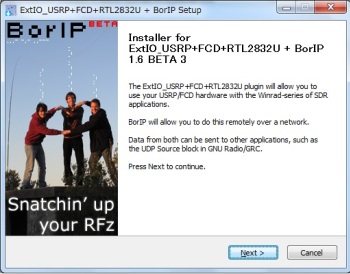
先ほどダウンロードした「ExtIO_USRP+FCD+RTL2832U+BorIP_Setup.zip」ファイルを解凍。
解凍した「ExtIO_USRP+FCD+RTL2832U+BorIP-1.6BETA3_Setup.exe」をダブルクリック。
Installerが表示されますので、「Next」をクリック。
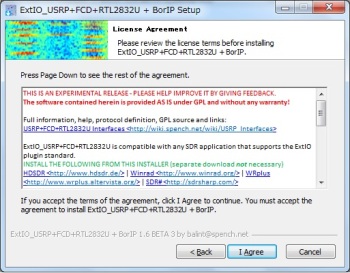
License Agreementを読んで「I Agree」をクリック。
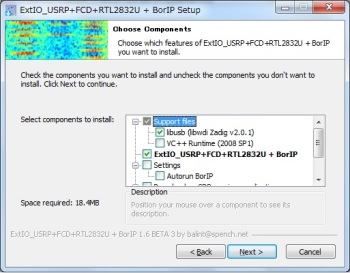
Choose Componentsでは、元々チェックされているものに、「VC++Runtime(2008 SP1)」と「HDSDR(download latest」に追加でチェックを入れ「Next」をクリック。
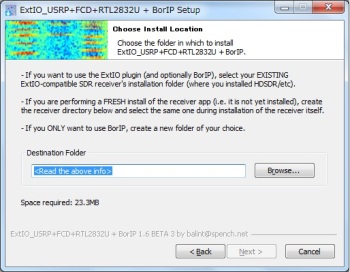
Choose Install Locationでは、インストール先フォルダを指定します。(任意で、Dドライブとしました。)
「新しいフォルダの作成」から「HDSDR」と入力し、「OK」をクリック。
指定フォルダになっていることを確認し、「Next」をクリック。
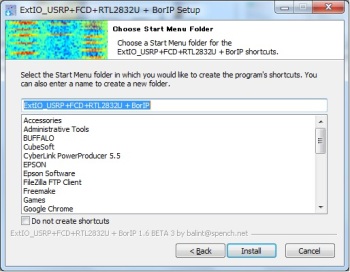
Choose Start Menu Folderでは、そのまま変更せずに「Install」をクリックするとインストールが始まります。
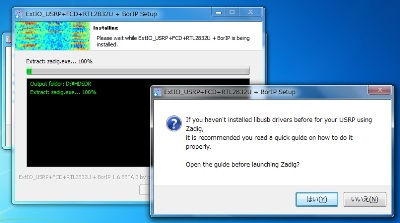
インストールの途中でドライバをインストールします。
このダイアグラムでは、「はい(Y)」をクリック。
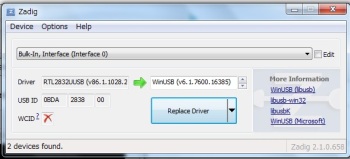
Zadigでは、「Options」から「List all Devices」にチェック。
Deviceの欄をドロップダウンさせて、「Bulk-In,Interface(Interface 0)」を選び、「Replace Driver」をクリック。
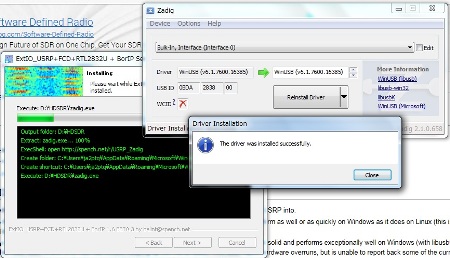
1つ目のドライバのインストールが成功。
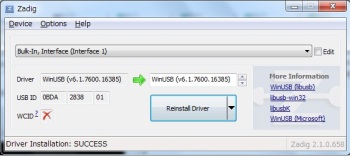
もう一度、Deviceの欄をドロップダウンさせて、「Bulk-In,Interface(Interface 1)」を選び、「Replace Driver」をクリック。
2つ目のドライバのインストールも成功。
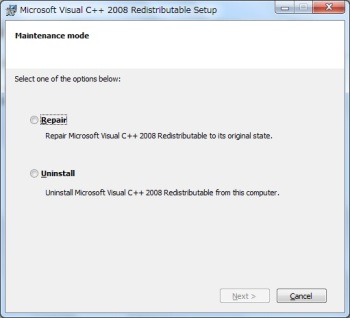
ZadigをCloseすると、「Visual_C++2008 Redistributable SetupのMaintenance mode」が表示されました。
マニュアルの説明にはないので、個人PCの環境かもしれません。
とりあえず「Cancel」しました。
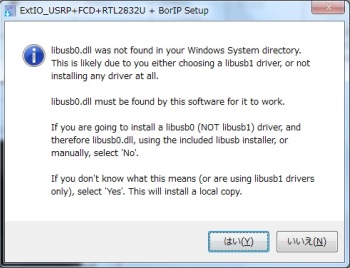
この表示もマニュアルにはなかったのですが、「libusb0.dll」のダイアグラムが出ました。
ここは、「いいえ(N)」をクリックしました。
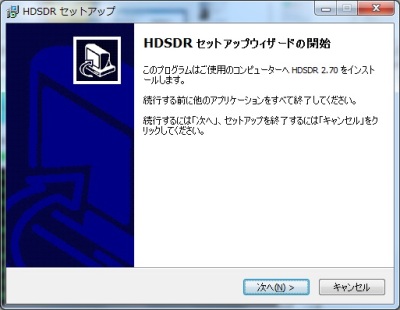
次は、SDRソフトウェアの一つ、「HDSDR」のインストールに入ります。
HDSDRセットアップウィザードが開始されます。
「次へ(N)」をクリック。
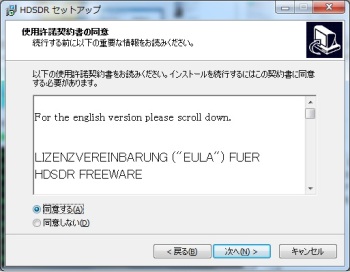
使用許諾契約書を読んで、「同意する」にチェックして「次へ(N)」をクリック。
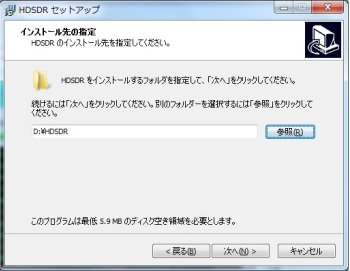
HDSDRのインストール先を指定します。
「D:\HDSDR」(任意)としました。
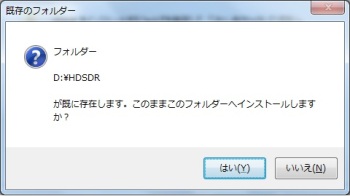
インストール先の確認をします。
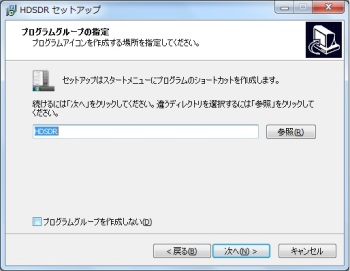
プログラムグループの指定をします。
このまま「次へ(N)」をクリック。
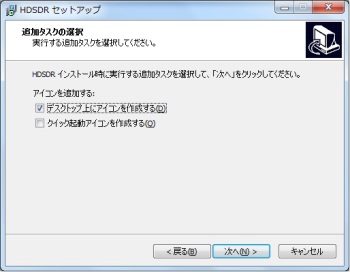
追加タスクの選択では、「デスクトップ上にアイコンを作成する」にチェックが入っていることを確認して、「次へ(N)」をクリック。
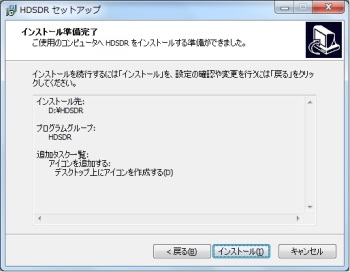
インストール準備完了画面で、念のために確認し「インストール(I)」をクリック。
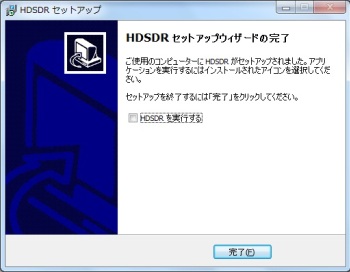
HDSDRのセットアップウィザードの完了です。
ただし、まだ準備することがあるので、「HDSDRを実行する」のチェックを外して「完了(F)」をクリック。
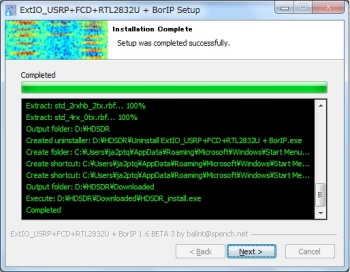
Installation Completeでは、「Next」をクリック。
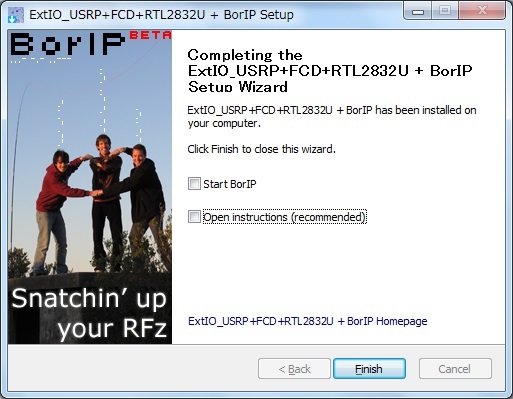
「Start BorIP」と「Open instructions(recommended)」のチェックを外します。
そして、「Finish」をクリックします。
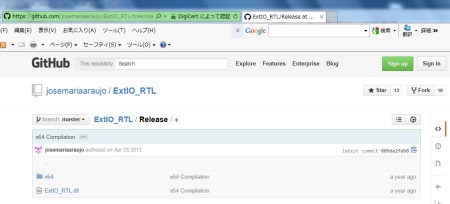
やれやれと言うところですが、もう一仕事あります。
「ExtIO_RTL.dll」をダウンロードします。
URLは、「https://github.com/josemariaaraujo/ExtIO_RTL/raw/master/Release」です。
32ビット版も、ここにあるものをつかいます。
ダウンロードしたら、「ExtIO_RTL.dll」を「D:\HDSDRフォルダ」にコピーします。
また、同じフォルダ(D:\HDSDR)の中の「ExtIO_USRP.dll」というファイルを探します。
今は使いませんが、「_ExtIO_USRP.dll」(任意)にリネームして保存しておきます。
以上でパソコン側の準備は完了です。
インストール途中での画面ハードコピーやブログ用の記録の方が大変でした。
実際のインストール作業は、マニュアルを見ながらスムーズに進みます。
それより、中古ノートPCでちゃんと動作するでしょうか。(汗!)
【中古ノートPCとHDSDR】
いよいよ、SDR-HF001とPCを接続します。
備忘録としてインストールした順番を残しておきます。
あくまでも、田舎の年老いたラジオ少年の中古ノートPC(Windows7)の場合ですので、ご了承ください。
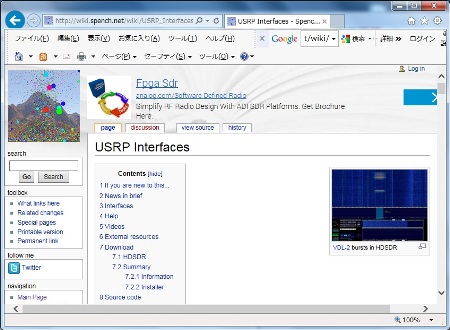
先ずは、「ExtIO_USRP+FCD+RTL2832U+BorIP_Setup.zip」を、
「http://wiki.spench.net/wiki/USRP_Interfaces#Installer」からダウンロードし、任意フォルダに保存しておきます。
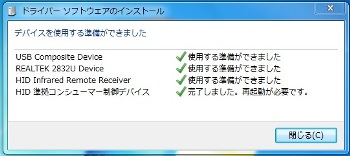
SDR-HF001とPCをUSBケーブルで接続すると、図のようなダイアログが出ました。
これはPCにより異なると思いますが、そのまま閉じました。
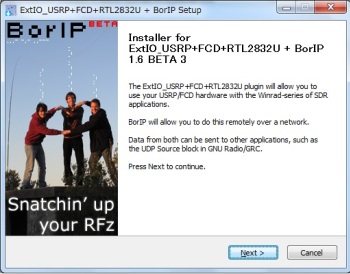
先ほどダウンロードした「ExtIO_USRP+FCD+RTL2832U+BorIP_Setup.zip」ファイルを解凍。
解凍した「ExtIO_USRP+FCD+RTL2832U+BorIP-1.6BETA3_Setup.exe」をダブルクリック。
Installerが表示されますので、「Next」をクリック。
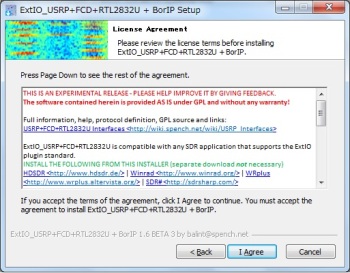
License Agreementを読んで「I Agree」をクリック。
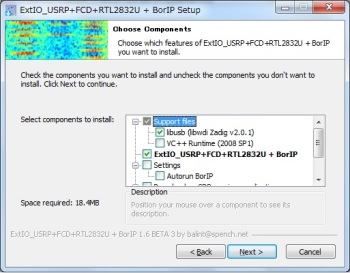
Choose Componentsでは、元々チェックされているものに、「VC++Runtime(2008 SP1)」と「HDSDR(download latest」に追加でチェックを入れ「Next」をクリック。
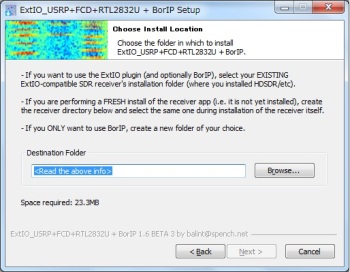
Choose Install Locationでは、インストール先フォルダを指定します。(任意で、Dドライブとしました。)
「新しいフォルダの作成」から「HDSDR」と入力し、「OK」をクリック。
指定フォルダになっていることを確認し、「Next」をクリック。
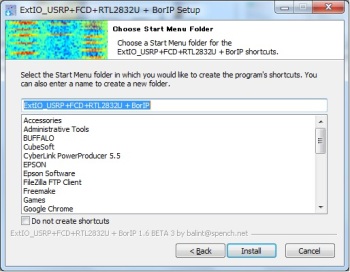
Choose Start Menu Folderでは、そのまま変更せずに「Install」をクリックするとインストールが始まります。
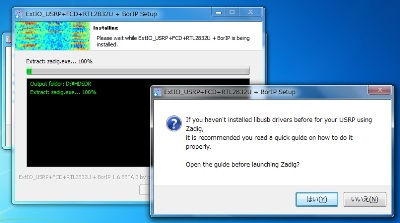
インストールの途中でドライバをインストールします。
このダイアグラムでは、「はい(Y)」をクリック。
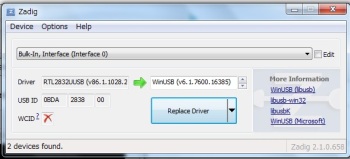
Zadigでは、「Options」から「List all Devices」にチェック。
Deviceの欄をドロップダウンさせて、「Bulk-In,Interface(Interface 0)」を選び、「Replace Driver」をクリック。
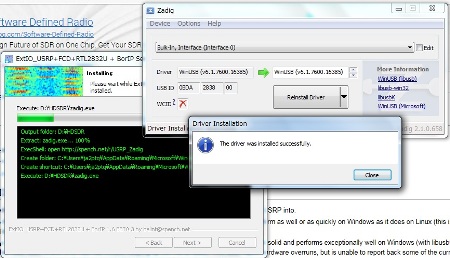
1つ目のドライバのインストールが成功。
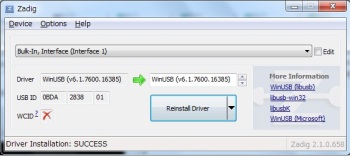
もう一度、Deviceの欄をドロップダウンさせて、「Bulk-In,Interface(Interface 1)」を選び、「Replace Driver」をクリック。
2つ目のドライバのインストールも成功。
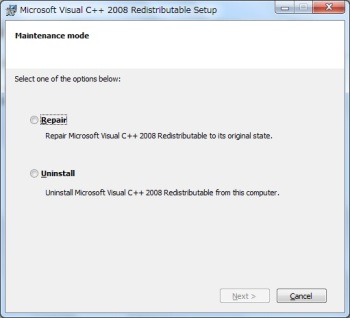
ZadigをCloseすると、「Visual_C++2008 Redistributable SetupのMaintenance mode」が表示されました。
マニュアルの説明にはないので、個人PCの環境かもしれません。
とりあえず「Cancel」しました。
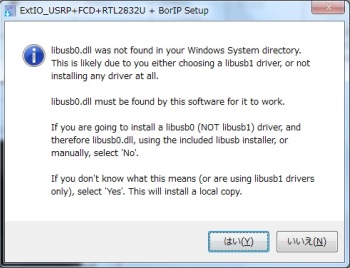
この表示もマニュアルにはなかったのですが、「libusb0.dll」のダイアグラムが出ました。
ここは、「いいえ(N)」をクリックしました。
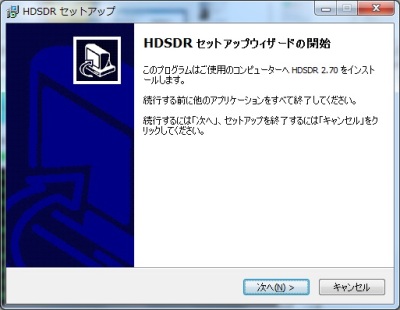
次は、SDRソフトウェアの一つ、「HDSDR」のインストールに入ります。
HDSDRセットアップウィザードが開始されます。
「次へ(N)」をクリック。
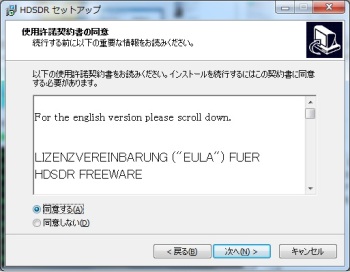
使用許諾契約書を読んで、「同意する」にチェックして「次へ(N)」をクリック。
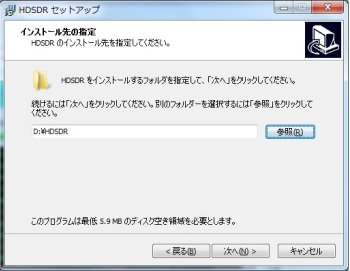
HDSDRのインストール先を指定します。
「D:\HDSDR」(任意)としました。
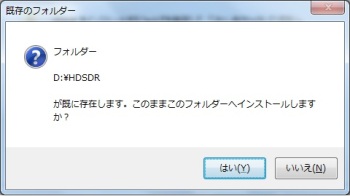
インストール先の確認をします。
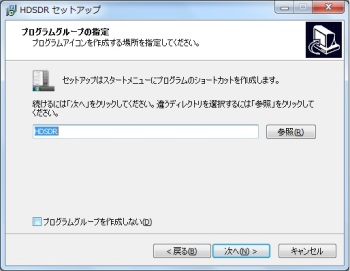
プログラムグループの指定をします。
このまま「次へ(N)」をクリック。
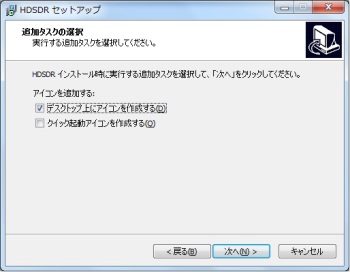
追加タスクの選択では、「デスクトップ上にアイコンを作成する」にチェックが入っていることを確認して、「次へ(N)」をクリック。
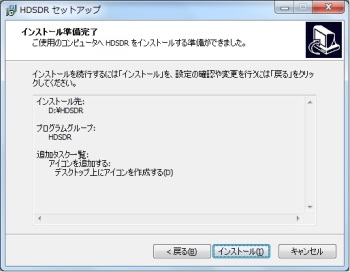
インストール準備完了画面で、念のために確認し「インストール(I)」をクリック。
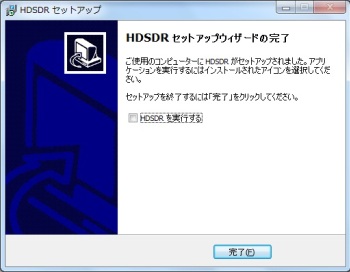
HDSDRのセットアップウィザードの完了です。
ただし、まだ準備することがあるので、「HDSDRを実行する」のチェックを外して「完了(F)」をクリック。
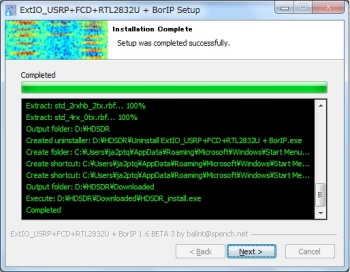
Installation Completeでは、「Next」をクリック。
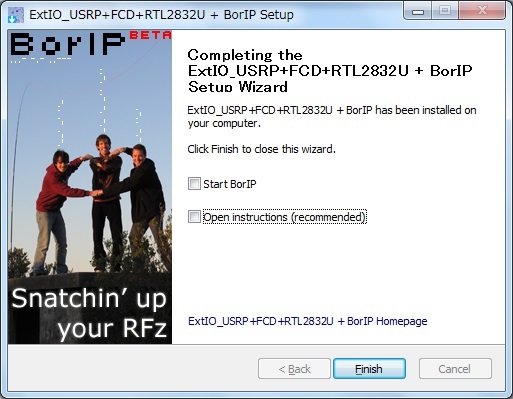
「Start BorIP」と「Open instructions(recommended)」のチェックを外します。
そして、「Finish」をクリックします。
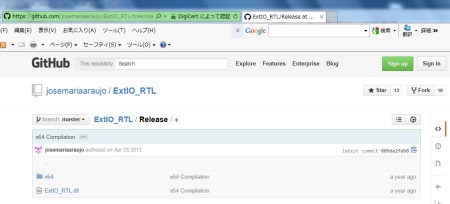
やれやれと言うところですが、もう一仕事あります。
「ExtIO_RTL.dll」をダウンロードします。
URLは、「https://github.com/josemariaaraujo/ExtIO_RTL/raw/master/Release」です。
32ビット版も、ここにあるものをつかいます。
ダウンロードしたら、「ExtIO_RTL.dll」を「D:\HDSDRフォルダ」にコピーします。
また、同じフォルダ(D:\HDSDR)の中の「ExtIO_USRP.dll」というファイルを探します。
今は使いませんが、「_ExtIO_USRP.dll」(任意)にリネームして保存しておきます。
以上でパソコン側の準備は完了です。
インストール途中での画面ハードコピーやブログ用の記録の方が大変でした。
実際のインストール作業は、マニュアルを見ながらスムーズに進みます。
それより、中古ノートPCでちゃんと動作するでしょうか。(汗!)















コメントする